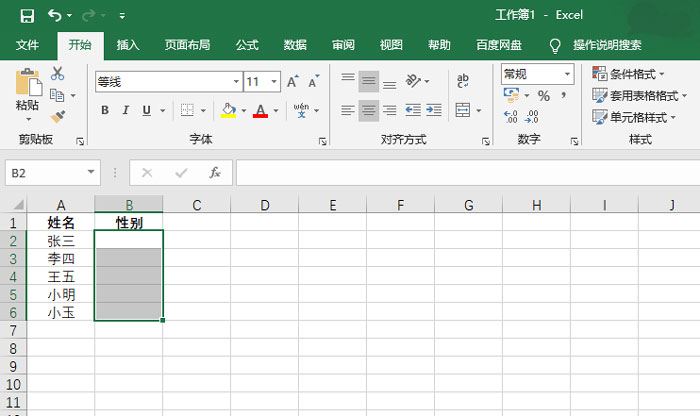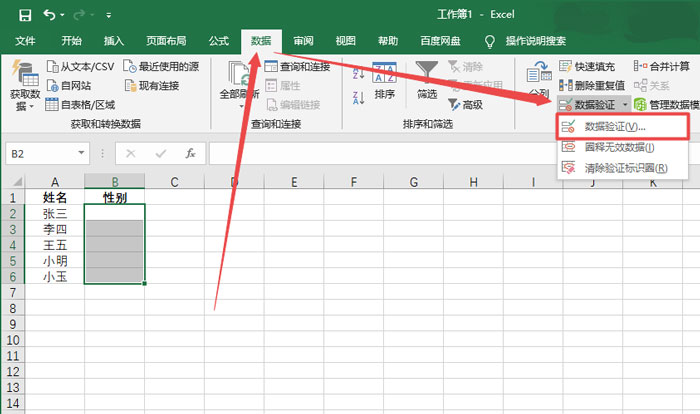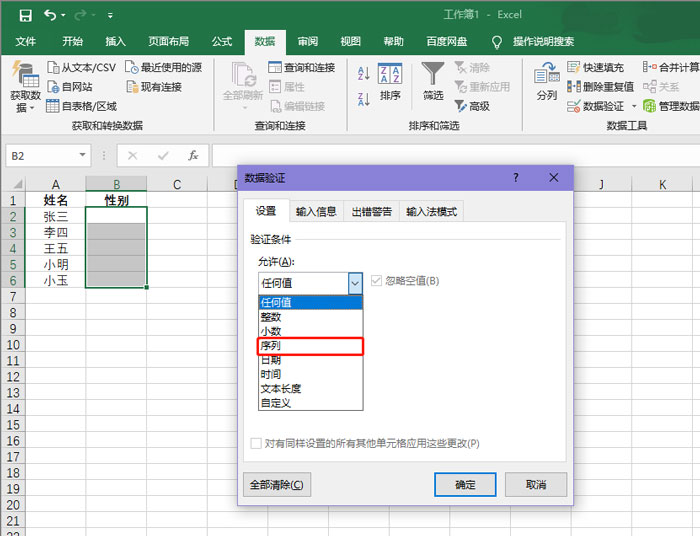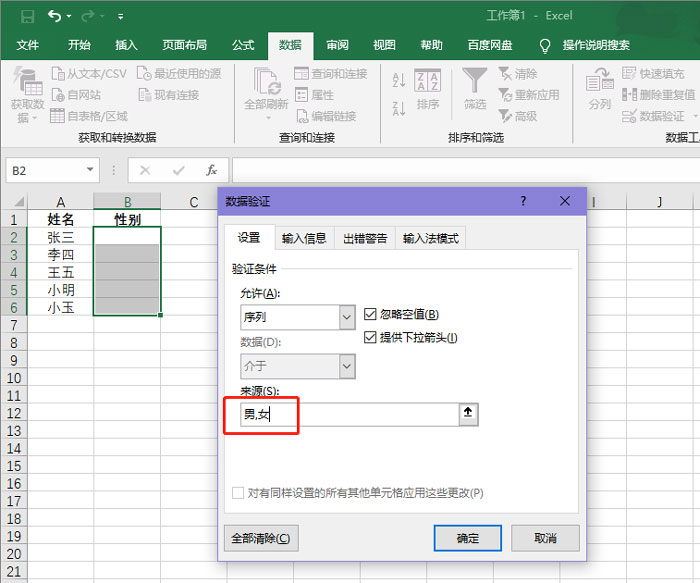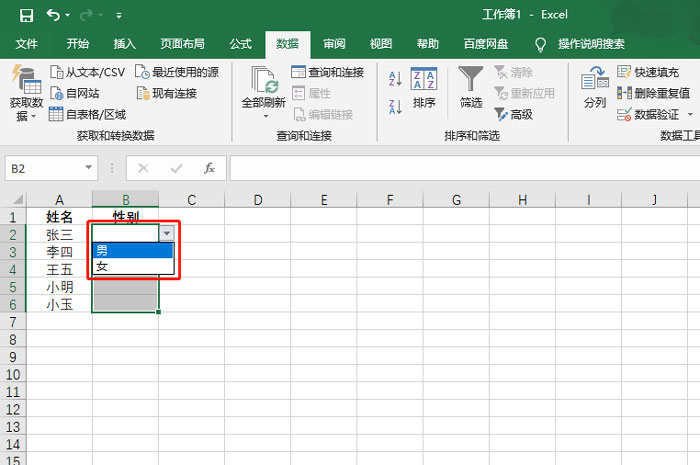excel怎么自定义下拉菜单
来源: 最后更新:22-11-22 06:00:44
导读:excel怎么自定义下拉菜单?当我们在编辑Excel表格数据时,多个单元格需要填入重复性数据,该怎么用下拉列表实现呢,在哪里为单元格添加自定义下拉列表,具体该怎
-
excel怎么自定义下拉菜单?当我们在编辑Excel表格数据时,多个单元格需要填入重复性数据,该怎么用下拉列表实现呢,在哪里为单元格添加自定义下拉列表,具体该怎么添加,下面就和小编一起来看看吧!
1、以Microsoft Excel表格为例,打开需要添加自定义下拉列表的表格文件,选中需要添加下拉列表的单元格,如下图所示:

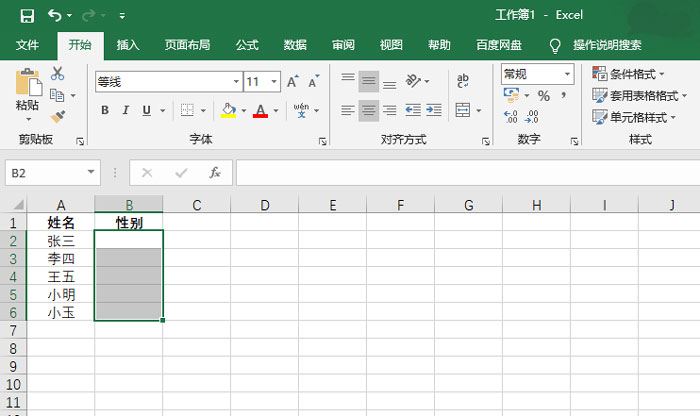
2、然后切换到【数据】选项卡,点击【数据验证】-【数据验证】;

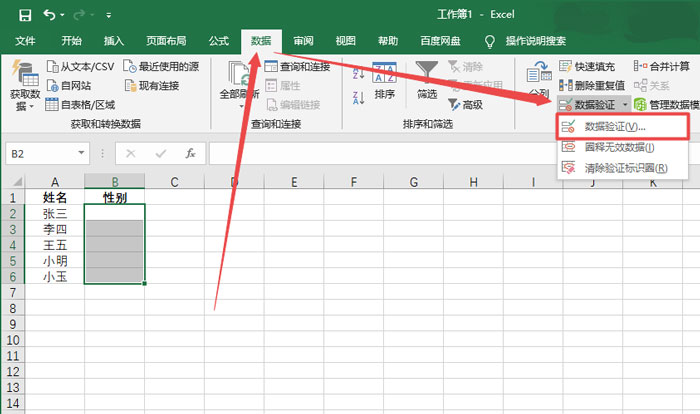
3、接着在数据验证【设置】窗口中,选择允许的类型为【序列】;
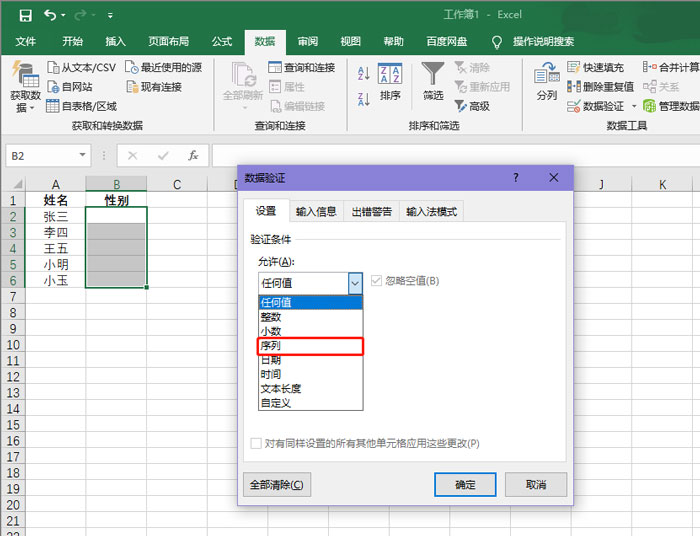

4、然后在“来源”输入框中,输入下拉列表的内容,使用英文“ , ”隔开,点击【确定】,如下图所示:
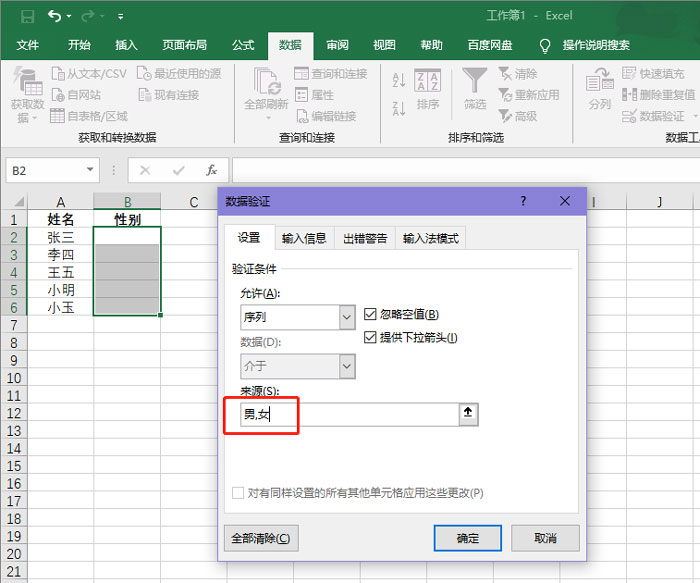
5、最后单击已添加下拉列表的单元格,点击下拉列表,选择数据即可。
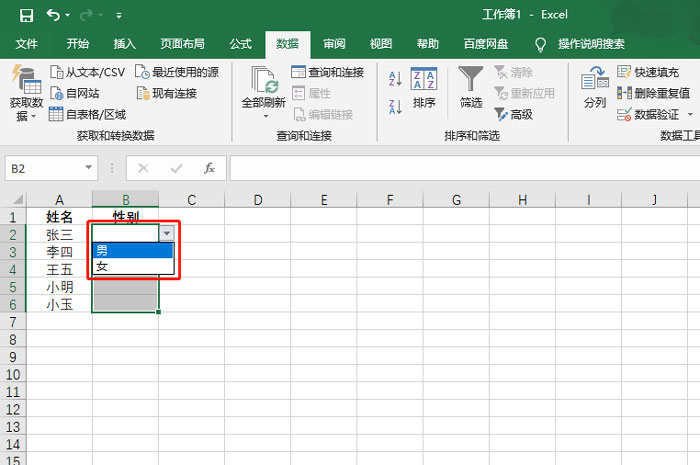
以上就是excel怎么自定义下拉菜单的全部内容了,希望以上内容对您有所帮助!
免责声明:本文系转载,版权归原作者所有;旨在传递信息,其原创性以及文中陈述文字和内容未经本站证实。
帮同学化妆最高日入近千 帮朋友化妆帮同学化妆最高日入近千?浙江大二女生冲上热搜,彩妆,妆容,模特,王
2023吉林省紧缺急需职业工种目录政策解读 2024张杰上海演唱会启东直通车专线时间+票价 马龙谢幕,孙颖莎显示统治力,林诗栋紧追王楚钦,国乒新奥运周期竞争已启动 全世界都被吓了一跳 吓死全世界热门标签
热门文章
-
苹果14plus怎么设置日历显示节假日(苹果14plus怎么设置日历显示节假日日期) 25-02-07
-
ios16怎么设置导航键 iphone13导航键怎么设置 25-02-04
-
和数字搭配的女孩名字 跟数字有关系的名字 24-10-07
-
灯笼花一年开几次花(灯笼花是一年生还是多年生) 24-10-07
-
冬桃苗品种(冬桃苗什么品种好) 24-10-07
-
长绒棉滑滑的冬天会不会冷(长绒棉会冰吗) 24-10-07
-
竹子冬天叶子全干了怎么办 竹子冬天叶子会变黄吗 24-10-07
-
春天移栽牡丹能开花吗(春天移栽牡丹能开花吗视频) 24-10-07
-
表示心酸的一句话 表示心酸的一句话有哪些 24-10-07
-
轮胎气门嘴用什么胶(轮胎气门嘴用什么胶好) 24-10-07